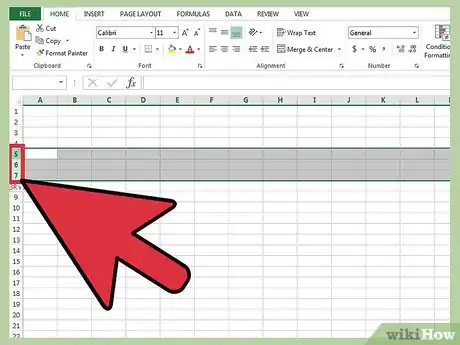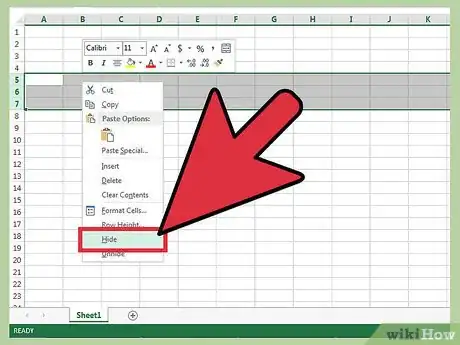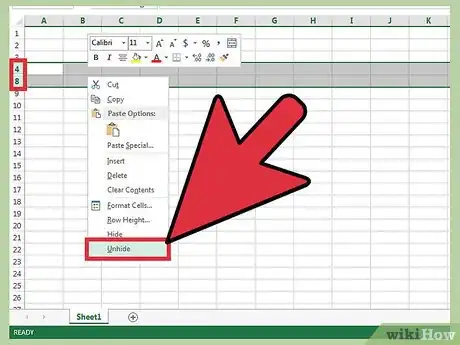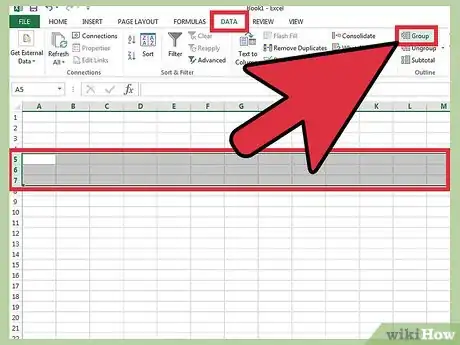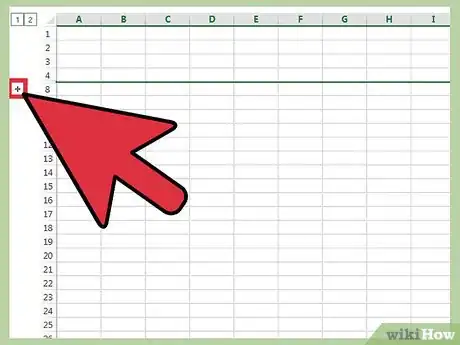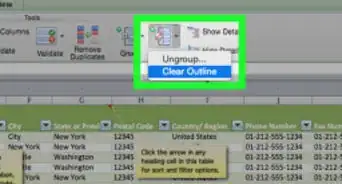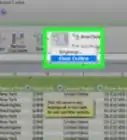wikiHow è una "wiki"; questo significa che molti dei nostri articoli sono il risultato della collaborazione di più autori. Per creare questo articolo, autori volontari hanno collaborato apportando nel tempo delle modifiche per migliorarlo.
Questo articolo è stato visualizzato 12 903 volte
Nascondere le righe in un foglio Excel ne migliora la leggibilità, soprattutto in presenza di un'ampia mole di dati. Le righe nascoste non saranno più visibili sul foglio di lavoro, ma le relative formule continueranno a funzionare. Seguendo i consigli di questa guida, potrai nascondere o rendere nuovamente visibili le righe di un foglio Excel con semplicità, utilizzando qualsiasi versione di Microsoft Excel.
Passaggi
Nascondere le Righe Selezionate
-
1Seleziona le righe del tuo foglio di lavoro che desideri nascondere. Per farlo tieni premuto il tasto 'Ctrl' della tastiera per eseguire una selezione multipla.
-
2Seleziona l'area evidenziata con il tasto destro del mouse, dopodiché scegli l'opzione 'Nascondi' dal menu contestuale apparso. Le righe selezionate non saranno più visibili.
-
3Per visualizzare nuovamente le righe nascoste in un foglio di lavoro, seleziona le righe immediatamente precedenti e successive all'area non visibile. Ad esempio seleziona le righe '4' e '8' se l'area nascosta è composta dalle righe '5-6-7'.
- Seleziona l'area evidenziata con il tasto destro del mouse.
- Scegli l'opzione 'Mostra' dal menu contestuale apparso.
Pubblicità
Nascondere Righe Raggruppate
-
1Raggruppa un insieme di righe. In Excel 2013, hai la possibilità di raggruppare le righe in base a diversi criteri, per poi nascondere facilmente i gruppi creati.
- Seleziona l'insieme di righe che desideri raggruppare, dopodiché accedi alla scheda 'Dati' della barra dei menu.
- Premi il pulsante 'Raggruppa' posto nella sezione 'Struttura'.
-
2Nascondi i raggruppamenti. Sulla sinistra delle etichette corrispondenti alle righe appariranno una o più icone a forma di '-', collegate fra loro da una linea verticale. Seleziona il pulsante '-' per nascondere il relativo gruppo. Quando il gruppo sarà nascosto il pulsante che prima visualizzava il segno '-' mostrerà il segno '+'.
-
3Per visualizzare nuovamente il contenuto di un gruppo nascosto non dovrai fare altro che premere il pulsante '+' corrispondente.Pubblicità